此章節我們延續生產製造模組,並且近一步回到庫存進行相關查詢應用。

當現場已將製造訂單(製令單)上的數量全數生產完畢後,可執行左上Button『Product ALL』,代表全數完工並且入庫。
當現場已將製造訂單(製令單)上的數量全數生產完畢後,可執行左上Button『Product ALL』,代表全數完工並且入庫。
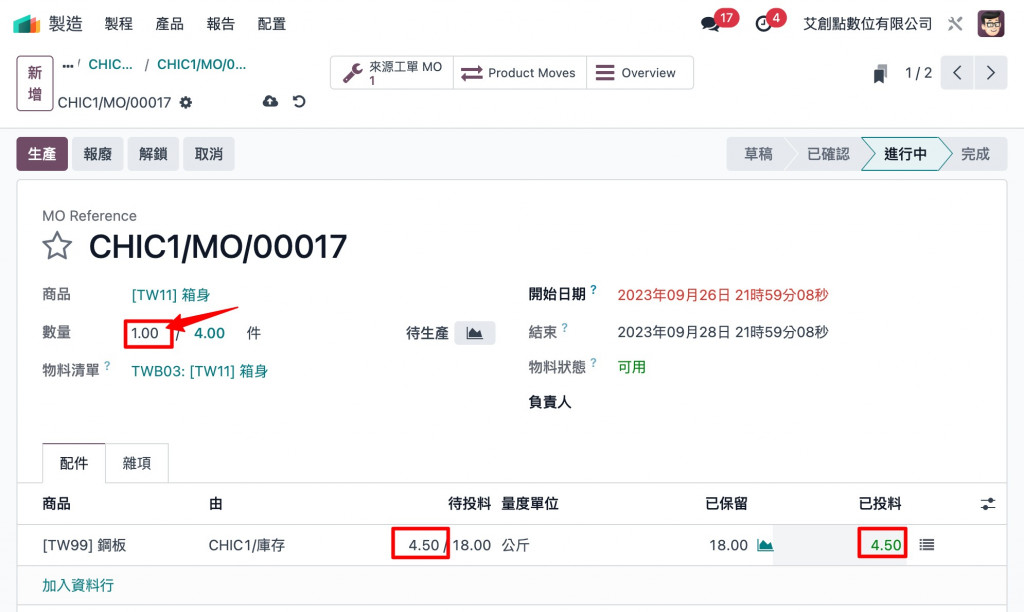
如果是“分批生產”的話,則可點擊維護表單(Form)左上『數量』並且點擊『生產』按鈕。
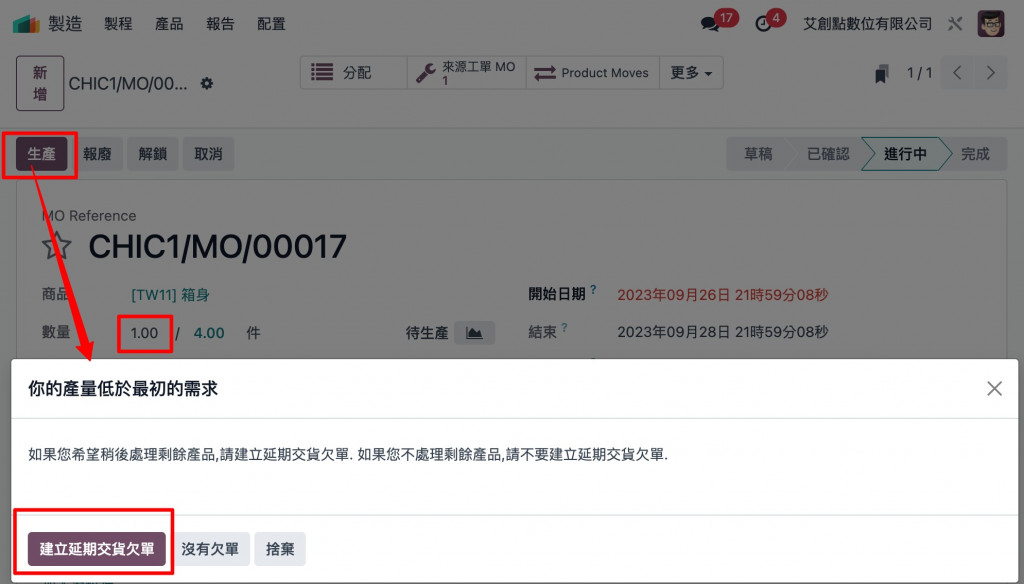
此時系統會提示“是否還有生產剩餘量”,如過還需要分批生產入庫的話則可以點擊『建立延期交貨欠單』。
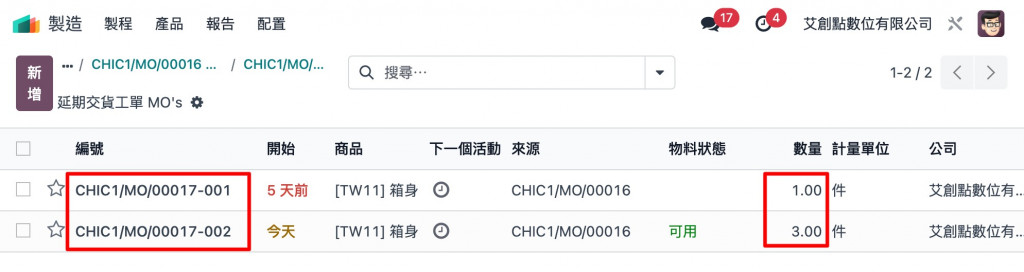
此時系統會將原本單據拆成兩筆序號,並且會分配生產數量。
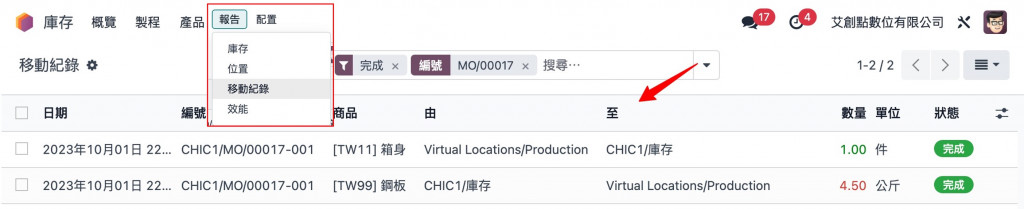
當進行入庫之後,我們進入庫存模組『報告 > 移動報告』查詢剛剛完工入庫的資訊。
從此畫面可以清楚得知物料在倉庫中移動的狀況
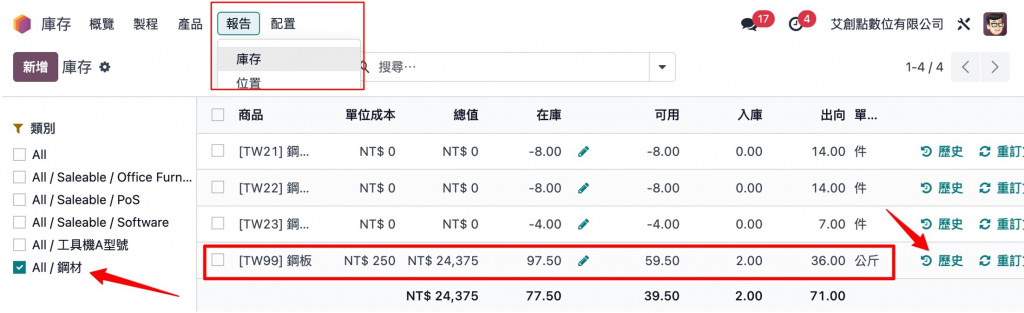
當我們在進行領用或庫存查詢時,可進入庫存模組『報告 > 庫存』進行查詢,並且點擊左方“類別”進行快速篩選。
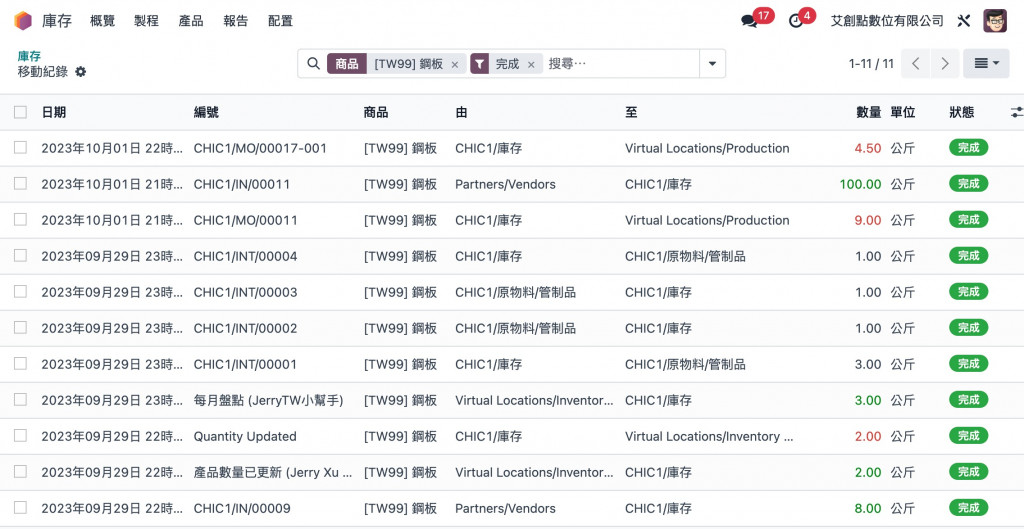
當在該頁面點擊『歷史』後,即可得知該物料在公司所有領耗庫存異動資訊。
